Bài viết này giới thiệu hai phương pháp hiệu quả để thay đổi ngày tháng và thời gian trong máy tính Windows 10 .
Bạn đang đọc: Thay đổi Ngày và Thời gian trên Windows 10 nhanh
2 cách thay đổi ngày và giờ trên Windows 10:
Cách 1: Thay đổi chúng trong Control Panel.
Bước 1 : Nhấp vào biểu tượng đồng hồ dưới cùng bên phải trên màn hình và chạm vào Change date and time settings trong cửa sổ nhỏ bật lên.
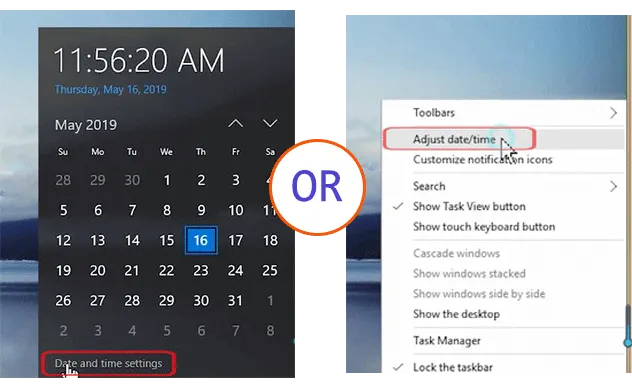
Bước 2 : Khi cửa sổ Date and Time mở ra, hãy nhấp vào Change date and time để tiếp tục.
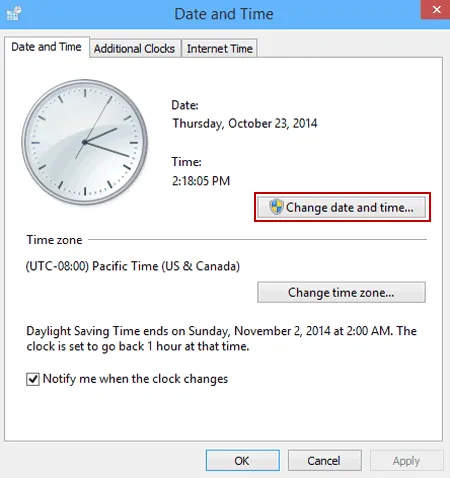
Mẹo : Bạn cũng có thể theo đường dẫn của Control Panel/Clock, Language, and Region/Date and Time để mở cửa sổ nói trên.
Bước 3 : Trong cửa sổ Date and Time Settings, thay đổi ngày và giờ, sau đó bấm OK để xác nhận thay đổi.
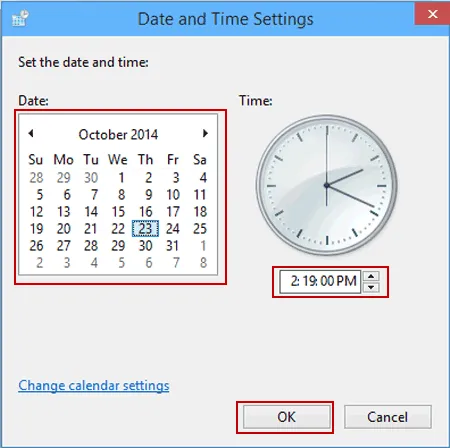
Cách 2: Thay đổi ngày và giờ trong cài đặt máy PC.
Bước 1 : Truy cập cài đặt PC .
Bước 2 : Mở Time and language .
Tìm hiểu thêm: Làm thế nào để cài đặt game cho Xbox One

Bước 3 : Nhấp Change ở bên phải để tiếp tục.
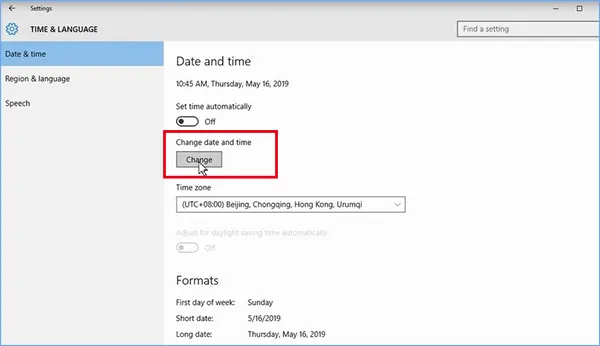
Bước 4 : Modify date and time , và nhấn Change để đưa các thay đổi có hiệu lực.

>>>>>Xem thêm: PreSonus Studio One Pro 4.1.0.49247 – Phần mềm chỉnh sửa âm thanh chuyên nghiệp
Bây giờ, đừng ngần ngại đưa những phương pháp này vào thực tiễn nếu bạn muốn nhanh chóng thay đổi ngày tháng và thời gian trong máy tính Windows 10.
